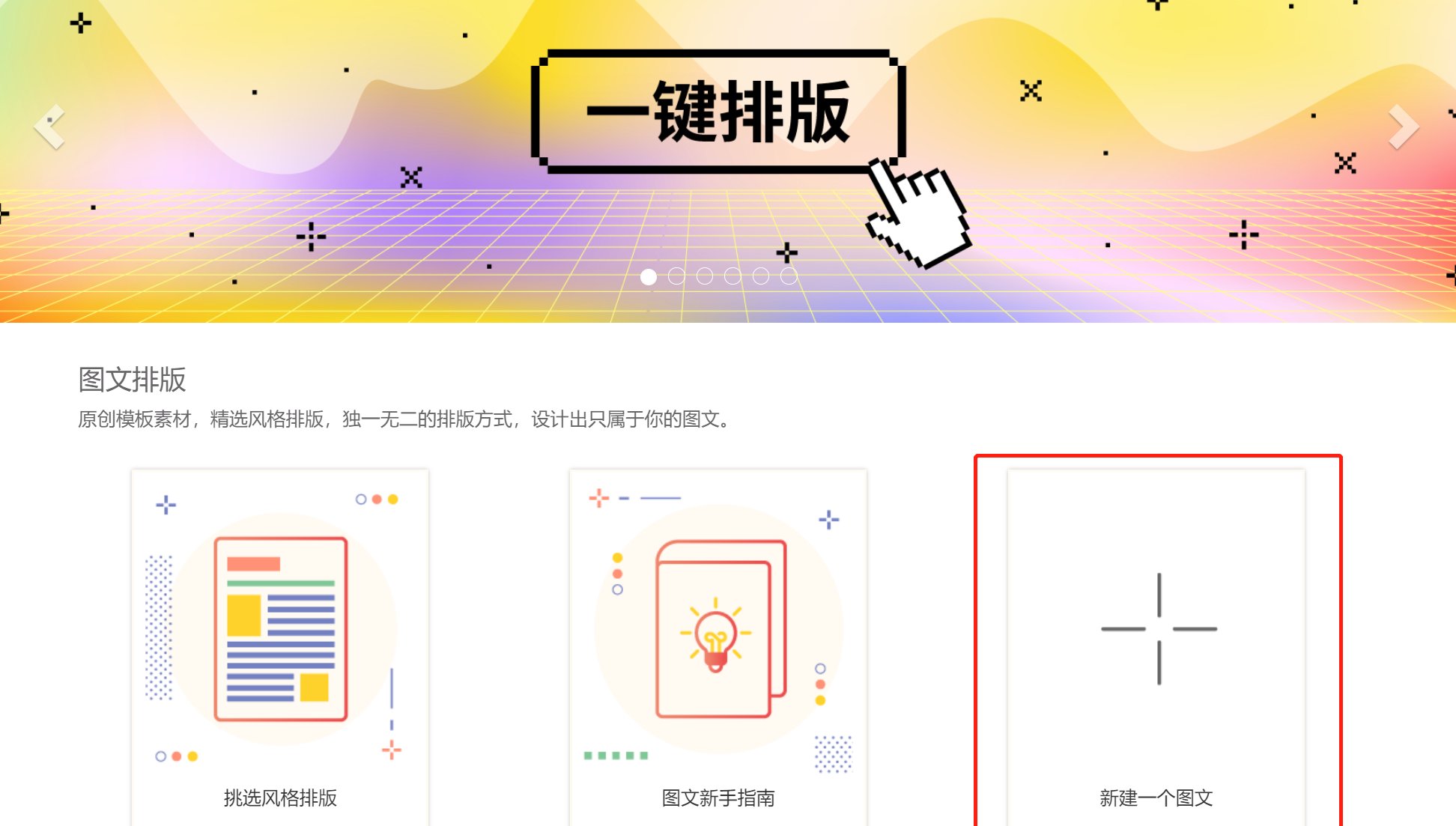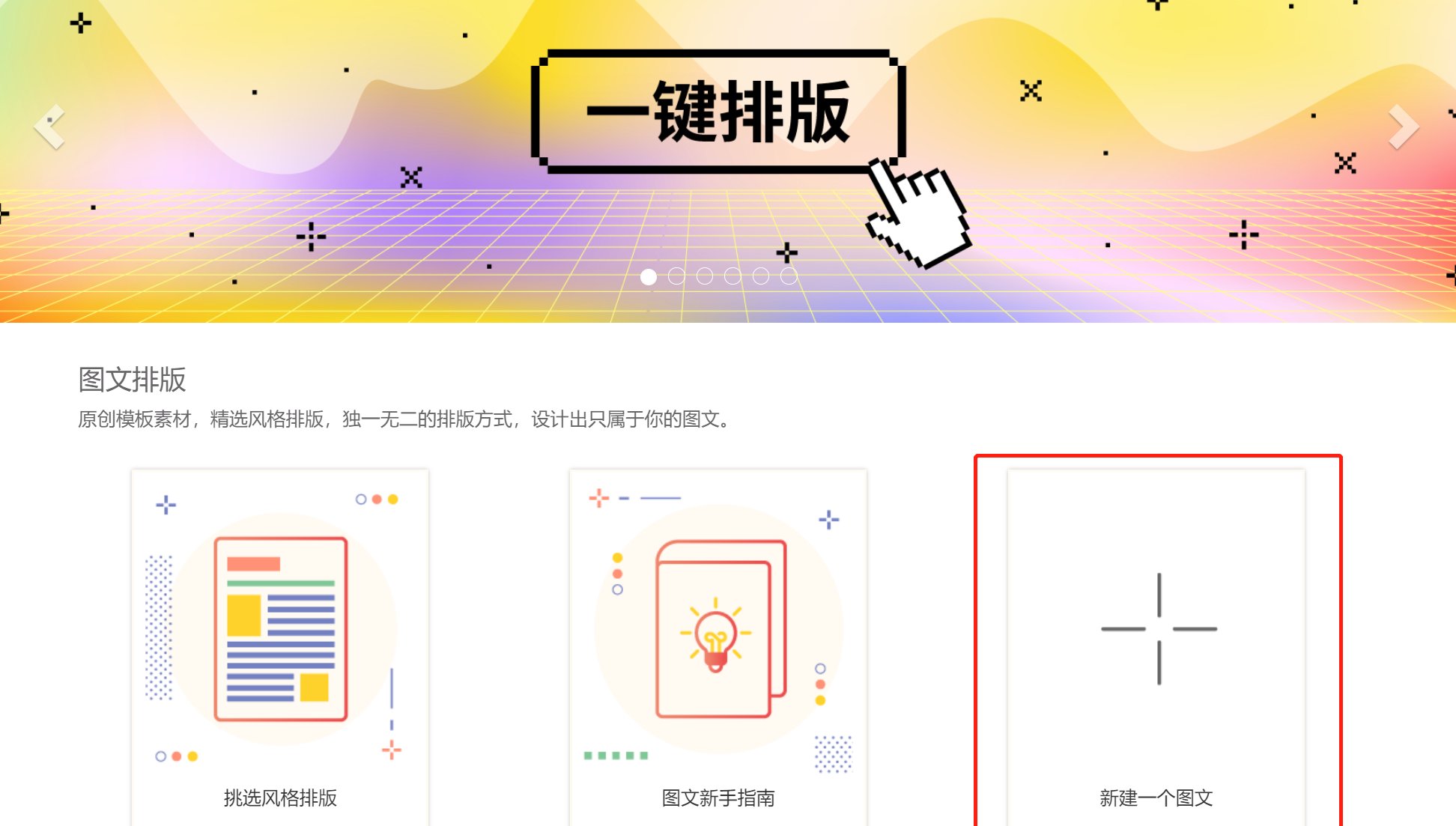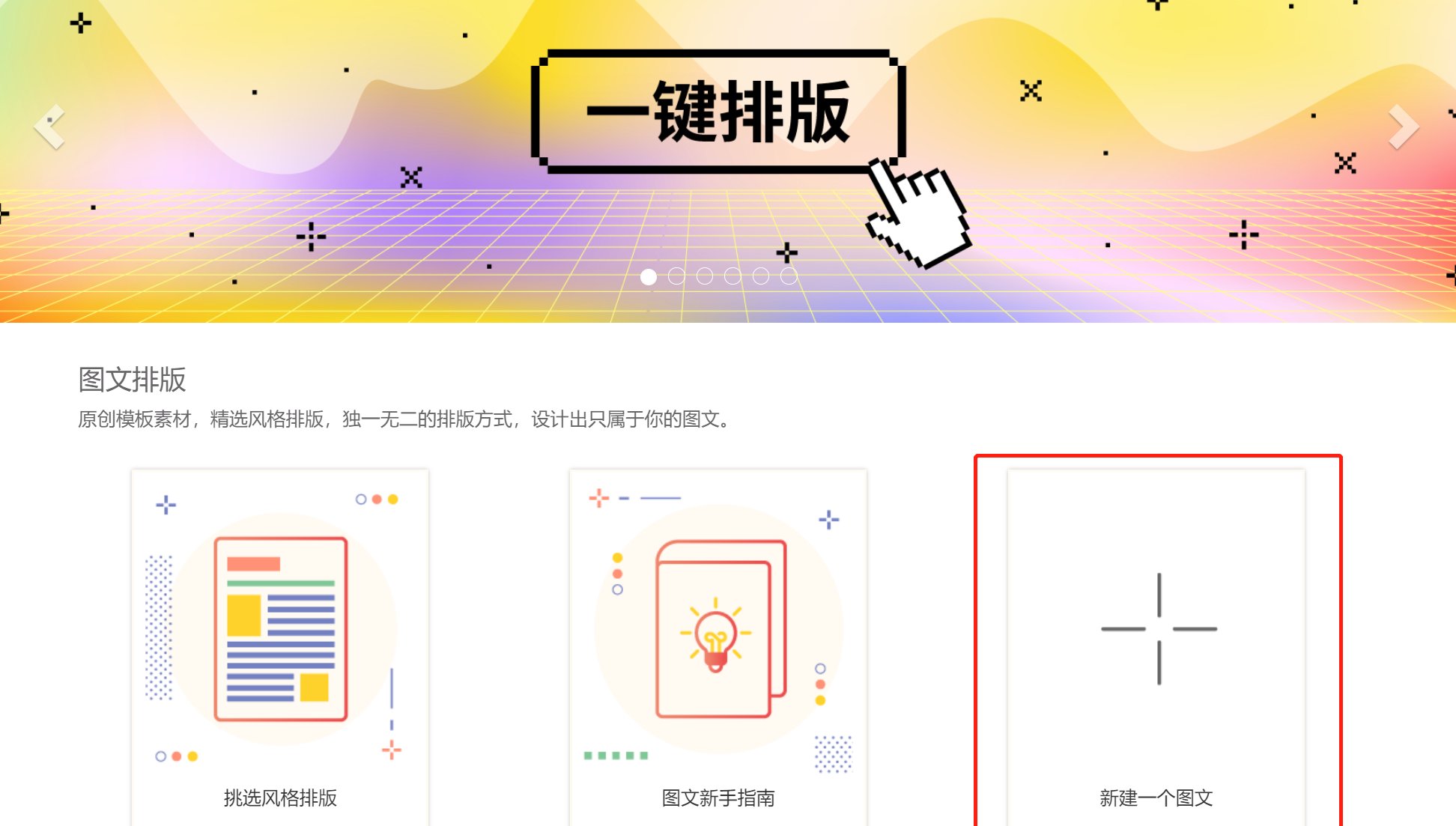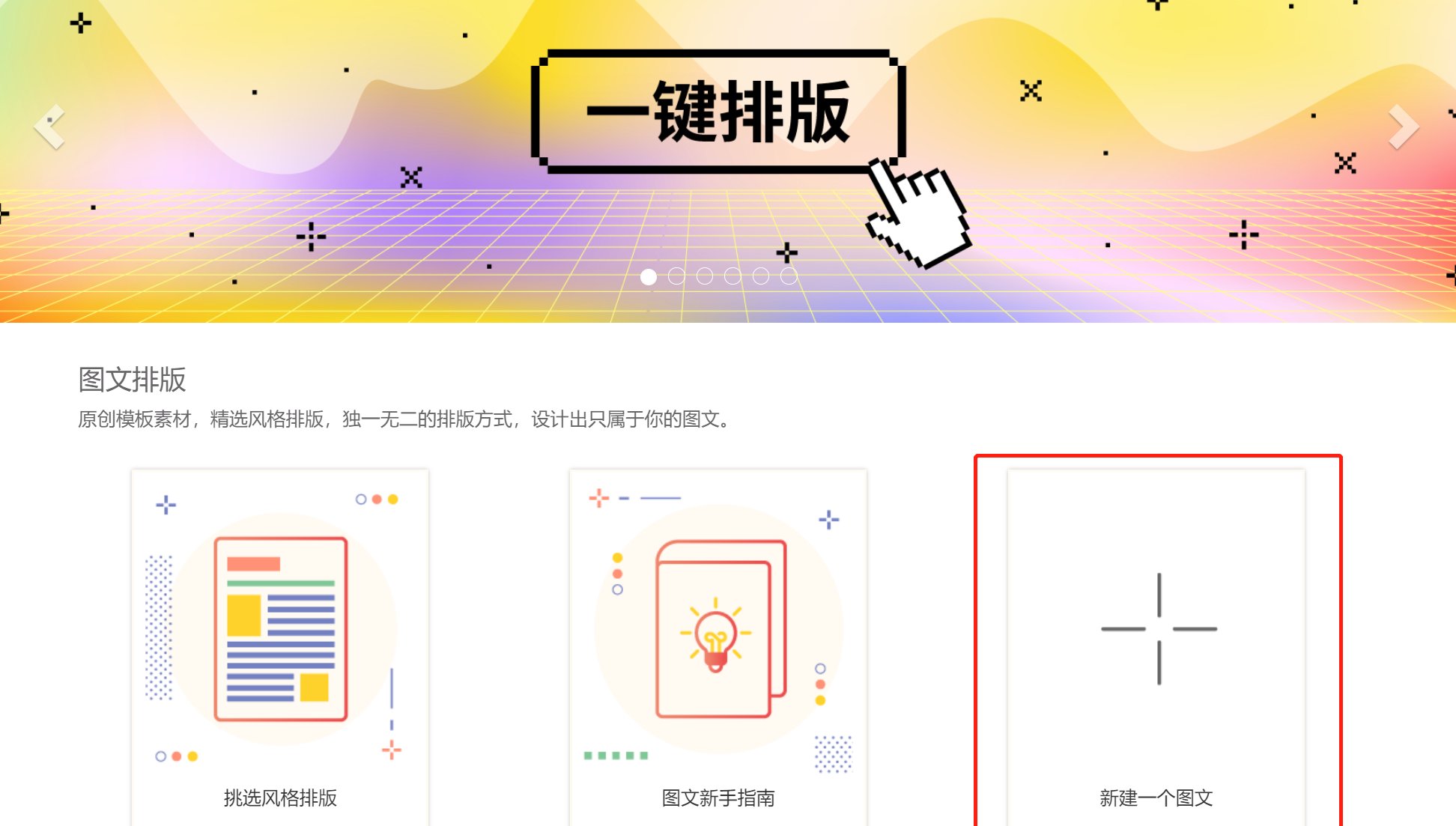
🔥 秀米 H5 排版怎么玩出花样?高级功能教程助你成为排版大神
秀米 H5 的基础功能大家应该都很熟悉了,不过要想做出让人眼前一亮的 H5,只靠基础操作可不够。今天就来和大家聊聊那些能让排版更上一层楼的高级功能,学会了这些,你也能成为排版大神。
🎨 条漫功能:异形图片与创意排版新玩法
秀米最近更新的条漫功能可太实用了。通过镂空素材和背景图片的结合,能轻松做出异形效果的图片,就像条漫一样。具体操作也不难,先在编辑区域左侧的 “图文模板” 里选 “布局”,添加一个基础单列布局。然后在布局设置里把背景图片设为你需要展示的图片,重复方式选 “不重复”。接着把镂空素材添加到布局中,用 “组件定位” 功能调整位置,让组前距和组后距都为 0,这样就能精准覆盖了。
镂空素材的选择也有讲究,非镂空部分的颜色最好和全文背景色保持一致,这样视觉上更连贯。而且你可以灵活更换背景图片和镂空素材,轻松切换不同的风格。比如做一个美食主题的 H5,用食物形状的镂空素材,搭配不同的美食背景图片,就能做出很有创意的条漫效果。
✨ 路径动画:让组件动起来更灵活
路径动画也是秀米 H5 的一大亮点。新建 H5 后,任意添加一个组件,选中它,点击工具条上的 “无动画”,左边会弹出动画设置。点击添加动画,滑到底部的自定义选项,选择 “路径”,就可以给组件设置路径动画了。
路径动画的方向有四种:沿着路径移动、出现、消失、返回。你可以根据需求选择合适的方向。绘制路径时,按住 Shift 键可以画直线路径,手抖的话也没关系,随意绘制也能有独特的效果。绘制好路径后,点击右上角的确定就能预览效果。如果对路径不满意,还可以随时修改。
你还可以导入 SVG 格式的路径图,直接生成动画路径。比如做一个人物行走的动画,先在其他软件里绘制好行走路径,导出为 SVG 格式,然后导入秀米,就能让人物按照预设的路径行走了。
📊 动态数据功能:实现内容的实时更新
动态数据功能就像一个特殊的数据库,能把你账号里的作品、图片、视频等数据显示在 H5 的固定区域,并且动态更新内容。比如你做了一个产品展示的 H5,当有新产品上线时,只需要在动态数据库里添加新内容,H5 里的展示区域就会自动更新,不用重新编辑和发布整个页面。
设置动态数据功能分三步:第一步,在账号里设置动态数据源,新建文件夹并添加内容;第二步,在图文作品里设置动态更新区域,选择数据源和显示数量;第三步,后期维护数据源,添加或删除内容,H5 页面会自动同步更新。
💡 自由布局:避免常见问题让排版更流畅
自由布局虽然强大,但也容易出现一些问题。比如文字组件宽度太窄,会导致文字折行,在自由布局里把文字组件的宽度拉宽一点就能解决。还有,不要把自由布局里的内容组合,否则返回图文排版编辑区域后,文字可能会变得很小一坨,取消组合就好了。另外,内容不要超出自由布局的下边缘,不然预览时文字会往下跑,自由布局也会变长。
只要注意这些问题,自由布局就能发挥出很大的作用。比如做一个产品介绍的 H5,用自由布局来展示产品的不同角度图片和详细说明,通过调整组件位置和大小,让排版更灵活、美观。
📱 移动端优化:让 H5 在手机上更完美
H5 主要是在手机上浏览的,所以移动端优化很重要。首先要注意图片的尺寸和分辨率,太大的图片会影响加载速度,建议压缩后再上传。布局方面,尽量使用单列布局,避免多列布局在手机上显示错乱。文字大小也要适中,太小了看不清,太大了会占太多空间。
还可以利用秀米的移动端预览功能,随时查看 H5 在手机上的显示效果,及时调整布局和样式。比如做一个活动邀请函的 H5,在手机上预览时,看看按钮是否容易点击,文字是否清晰,图片是否显示完整,根据预览结果进行优化。
👩🎨 模板定制:让模板更符合你的风格
秀米虽然有很多模板,但有时候可能不符合你的需求。这时候就可以对模板进行定制。先选择一个接近你需求的模板,然后修改颜色、字体、背景等元素。比如把模板的主色调换成你品牌的代表色,把字体换成更有个性的字体,添加你自己的图片和文字内容。
还可以自定义模板,把你常用的排版样式保存为模板,下次使用时直接调用,节省时间。比如你经常做活动宣传的 H5,就可以把活动宣传的排版样式保存为模板,每次只需要替换内容就可以了。
掌握了这些高级功能,相信你一定能做出让人惊艳的秀米 H5。赶紧去试试吧,成为排版大神指日可待!
该文章由
diwuai.com第五 ai 创作,第五 AI - 高质量公众号、头条号等自媒体文章创作平台 | 降 AI 味 + AI 检测 + 全网热搜爆文库
🔗立即免费注册 开始体验工具箱 - 朱雀 AI 味降低到 0%- 降 AI 去 AI 味